

Esta imagen corresponde al original de Michele. Puedes ver mi interpretación del tutorial al final de esta traducción.
Tutorial original aqui
Gracias por poner un link al tutorial si expones tu realización en un sitio, foro o en un mail
Puedes encontrar otras versiones en la galería AQUI
Para realizar este tag tendrás necesidad de:
Filtros
- VM Experimental / TeeWee.
- Mura's Meister / Perspective tiling.
Material
Está prohibido retirar los copys en los tubes proporcionados, renombrarlos o modificarlos con el fin de respetar el trabajo
de las artistas y de las personas que los tubean
- El tube del personaje central es de Tatie.
- El tube de la mujer es de Katjoes.
- El tube del niño es de Betsie.
- El tube de la malla es de JHanna.
- El pincel es de Obsidiandawn..
El resto de elementos que no han sido creados por Michele han sido encontrados en la Red
Yo he usado la imagen tubeclaudiaviza-fantasia199. Gracias
Preparación
Por seguridad duplicar vuestros tube, máscara s e imágenes en vuestro Psp
(ventana/ Duplicar)
Cerrar los originales y trabajar con las copias
Colocar los pinceles en la carpeta de pinceles de vuestro Psp
Tutorial realizado con el Psp X8
******************
Si quieres puedes ayudarte de la regla para situarte en la realización del tutorial
Marcador (Arrastra con el raton)

1 - Abrir una nueva imagen transparente de 1050 por 700 pixels
!!! Atención_ Nuevas dimensiones!!!
2 – Activar la Paleta de Materiales.
Elegir dos colores de vuestro gusto
En el ejemplo :
Primer Plano color oscuro #102327
Segundo Plano color claro #245074
Vamos a hacer un gradiente con estos dos colores
Estilo_ Radial Angulo_ 90º Repeticiones_ 5 Invertido_ Sin seleccionar
Punto Central_ Horizontal y Vertical_ 50
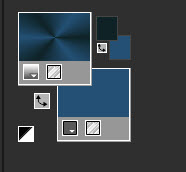
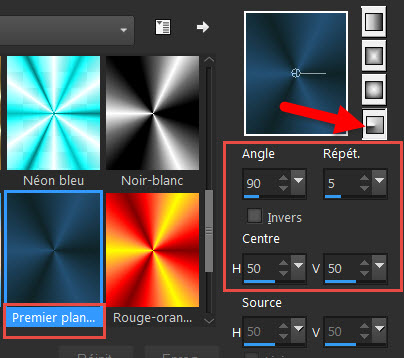
3 – Llenar con este gradiente vuestro paño
4- Activar la Paleta de Capas
Clic derecho sobre la capa de trama 1_ Duplicar
Cerrar esta capa y activar la capa de trama 1
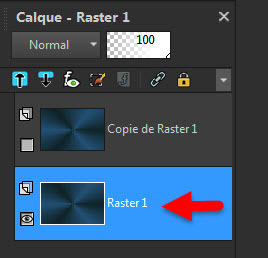
5- Efectos_ Complementos_ VM Experimental / TeeWee / 154, 154.
- Opcional :
Efectos_ Efectos de Borde_ Realzar
6- Activar la capa de arriba_Copia de capa de trama 1
Abrirla
7- Efectos_ Efectos de Reflexión_ Trama
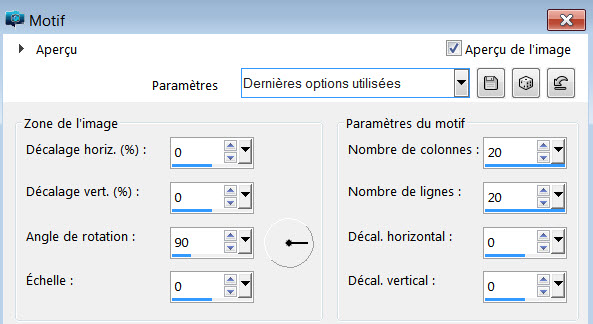
8- Efectos_ Complementos_ Mura's Meister / Perspective tiling
Como ves en la captura :
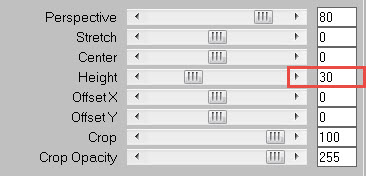
9- Imagen_ Agregar bordes_ Simétrico_ 2 pixels (negro en el ejemplo)
10- Imagen_ Agregar bordes_ Simétrico_ 50 pixels en blanco.
11- Activar la Paleta de capas
Doble clic en la capa del fondo
Clic Ok en la nueva ventana que se abre.
12- Activar la varita mágica_ Seleccionar el borde blanco
Presionar la tecla Supr del teclado para eliminar esta banda blanca
- Selecciones_ Anular selección
13- CAPAS_ NUEVA CAPA DE TRAMA .
14- Capas_ Organizar_ Enviar abajo .
15- Llenar esta capa con el gradiente de Primer Plano
16- Activar la capa superior en la pila de capas
17- CAPAS_ NUEVA CAPA DE TRAMA .
18 – Activar la herramienta Pincel
Buscar el pincel "SS-light-beams_5"
Configurar como ves en la captura :

- Aplicar el pincel en la esquina inferior izquierda con un color de vuestro gusto
En el ejemplo el color turquesa #318193
- Michele ha aplicado dos veces sin mover
Para los que no puedan aplicar un pincel tan grande se ha añadido esta capa con el efecto del pincel en el material
19- Activar la Paleta de capas
Clic derecho sobre la capa del pincel_ Duplicar
20- Imagen_ Espejo Horizontal.
21- Activar el tube "Rideau" en vuestro Psp
Edición_ Copiar .
22- Edición_ Pegar como nueva capa .
23- Efectos_ Efectos de la Imagen_ Desplazamiento:
- 250
117
Personalizado y transparente_ Seleccionados
24- En la Paleta de capas_ Clic derecho sobre la cortina_ Duplicar
25- Imagen_ Espejo Horizontal.
26- Efectos_ Efectos de la Imagen_ Desplazamiento:
90
0
Personalizado y transparente_ Seleccionados
27- Activar el tube "JHanna_794 chest_modifié" en vuestro Psp
Edición_ Copiar .
28- Edición_ Pegar como nueva capa .
29- Colocar delante de las cortinas
30- Efectos_ Efectos 3D_ Sombra en el color de vuestro gusto.
- 4, 4, 60, 20, negro en el ejemplo.
31- Activar el tube de Tatie en vuestro Psp
Edición_ Copiar .
32- Edición_ Pegar como nueva capa .
33- Imagen_ Cambiar de tamaño_ Redimensionar al 60%
(Todas las capas sin seleccionar).
Colocar sentado sobre el cofre
34- Efectos_ Efectos 3D_ Sombra en el color de vuestro gusto.
- 4, 4, 60, 20, negro en el ejemplo.
35- Activar el tube " Katjoes-bulb blower" en vuestro Psp
Edición_ Copiar .
36- Edición_ Pegar como nueva capa .
37- Imagen_ Cambiar de tamaño_ Redimensionar al 85%
(Todas las capas sin seleccionar).
- Ajustar_ Nitidez_ Enfocar .
- Imagen_ Espejo Horizontal.
- Colocar a la derecha del personaje central
38- Efectos_ Efectos 3D_ Sombra en el color de vuestro gusto
- 4, 4, 40, 20, negro en el ejemplo.
39- Activar el tube "Betsie 814-15-10-2011" en vuestro Psp
Edición_ Copiar .
40- Edición_ Pegar como nueva capa .
41- Imagen_ Cambiar de tamaño_ Redimensionar al 60%
(Todas las capas sin seleccionar).
- Ajustar_ Nitidez_ Enfocar .
- Imagen_ Espejo Horizontal.
-Colocar a la izquierda del personaje central.
42- Efectos_ Efectos 3D_ Sombra en el color de vuestro gusto.
- 4, 4, 40, 20, negro en el ejemplo.
43- Activar el tube "Fairymist_carnevaEl2017_fanions" en vuestro Psp
Edición_ Copiar .
44- Edición_ Pegar como nueva capa
Colocar como sigue
45- Efectos_ Efectos de la Imagen_ Desplazamiento:
- 298
337
Personalizado y transparente_ Seleccionados
46- Activar la varita mágica_ Seleccionar uno a uno cada banderín
Llenar con colores en armonía con vuestros tubes.
46- Activar el tube "Fairymist_carnevaEl2017_corde" en vuestro
Psp Edición_ Copiar .
47- Edición_ Pegar como nueva capa
Colocar como sigue
Colorear si es necesario.
48- Efectos_ Efectos de la Imagen_ Desplazamiento:
- 298
377
Personalizado y transparente_ Seleccionados
49- Capas_ Fusionar hacia abajo.
De esta forma la cuerda y los banderines estarán sobre la misma capa.
50- Efectos_ Efectos 3D_ Sombra en el color de vuestro gusto
- 4, 4, 40, 20, negro en el ejemplo.
51- Capas_ Duplicar .
- Imagen_ Espejo
Puedes bajar un poco la opacidad de estas capas de las guirnaldas si quieres.
En el ejemplo un 90%
52- Activar el tube "Fairymist_carnevaEl2017_Lettres" puis "Fairymist_carnevaEl2017_chiffres"
Copiar uno a uno
53- Ir pegando como nueva capa y colocarlos sobre los banderines.
54-Capas_ Fusionar hacia abajo._ Dos veces
(la cuerda, los banderines, las letras y los números estarán en la misma capa)
55- Añadir vuestra firma en nueva capa
Aseguraros de que todo está en su sitio
Imagen_ Agregar bordes_ Simétrico_ 4 pixeles en un color oscuro de vuestro trabajo
En el ejemplo el color #3c2d2f pour moi
Guardar vuestro trabajo en formato JPG optimizado
Si quieres puedes redimensionar
***************
Con esto hemos terminado. Te agradezco haber elegido este tutorial y haberlo realizado
Si tienes algún problema contacta con Michele
Tutorial realizado el 8 de febrero de 2017

Mi interpretación del tutorial

